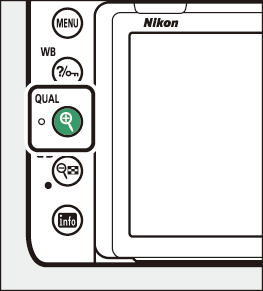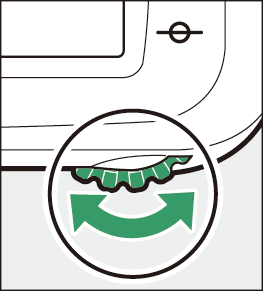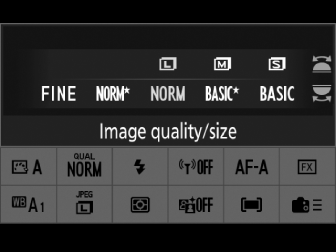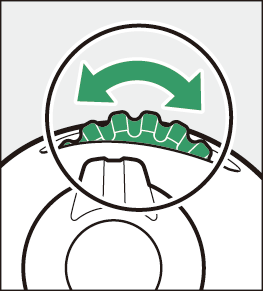Možnosti snemanja slike (območje slike, kakovost in velikost)
Prilagajanje nastavitev območja slike
Nastavitve območja slike lahko prikažete tako, da izberete [
] v meniju za fotografiranje.
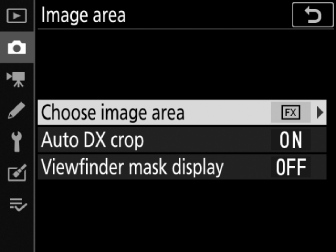
Izberite območje slike
Izberite območje slike. Na voljo so naslednje možnosti:
|
Možnost |
Opis |
|
|---|---|---|
|
c |
[ ] |
Slike so posnete v formatu FX z zornim kotom, enakovrednim objektivu NIKKOR na fotoaparatu formata 35 mm. |
|
a |
[ ] |
Slike so posnete v formatu DX . Za izračun približne goriščne razdalje objektiva v formatu 35 mm pomnožite z 1,5. |
|
m |
[ ] |
Slike so posnete z razmerjem stranic 1 : 1. |
|
Z |
[ ] |
Slike so posnete v razmerju stranic 16 : 9. |
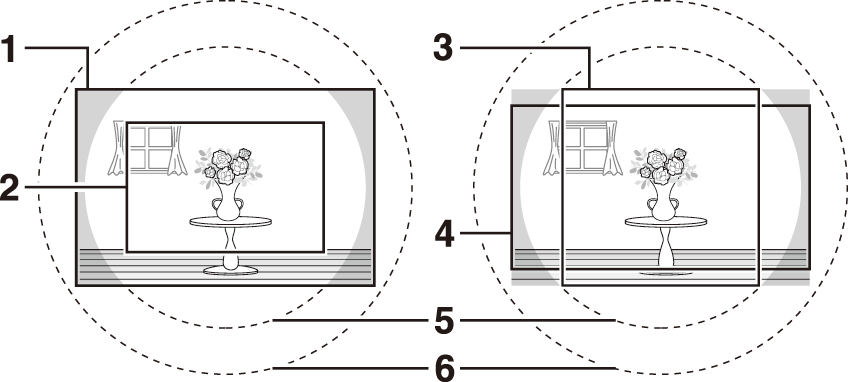
| 1 |
FX (36×24) |
|---|---|
| 2 |
DX (24×16) |
| 3 |
1 : 1 (24×24) |
| 4 |
16 : 9 (36×20) |
|---|---|
| 5 |
DX format (24×16) slikovni krog |
| 6 |
FX format (36×24) slikovni krog |
Objektivi DX so zasnovani za uporabo s fotoaparati formata DX in imajo manjši vidni kot kot objektivi za fotoaparate formata 35 mm. Če je [ ] izklopljen in je za [ ] izbrana možnost, ki ni [ ] (format DX ), ko je pritrjen objektiv DX , so lahko robovi slike zasenčeni. To morda ni vidno v iskalu, vendar boste med predvajanjem slik morda opazili padec ločljivosti ali da so robovi slike zatemnjeni.
Če je bilo [ ] gumbu dodeljeno z nastavitvijo po meri f3 [ ], lahko območje slike izberete s pritiskom na gumb in vrtenjem gumba za ukaze.
-
Izbrani obrez je prikazan v iskalu ( Izberite območje slike ).
-
Možnost, ki je trenutno izbrana za območje slike, lahko prikažete na nadzorni plošči in v iskalu s pritiskom na gumb, ki mu je dodeljen [ ].
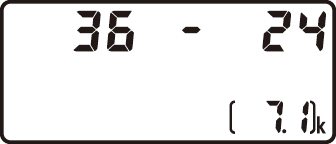
|
Območje slike |
Zaslon |
|---|---|
|
[ ] |
|
|
[ ] |
|
|
[ ] |
|
|
[ ] |
|
-
Kontrolnikov fotoaparata ni mogoče uporabiti za izbiro območja slike, ko je pritrjen objektiv DX in je vklopljen [ ].
Velikost slike se razlikuje glede na izbrano možnost za območje slike.
[ ]
Izberite, ali fotoaparat samodejno izbere območje slike [ ] (format DX ), ko je pritrjen objektiv DX .
|
Možnost |
Opis |
|---|---|
|
[ ] |
Fotoaparat samodejno izbere območje slike [ ] (format DX ), ko je pritrjen objektiv DX . |
|
[ ] |
Samodejna izbira območja slike je onemogočena. |
Prikaz maske iskala
Če izberete [ ], bo območje zunaj obreza ([ ] razen) prikazano sivo v iskalu.
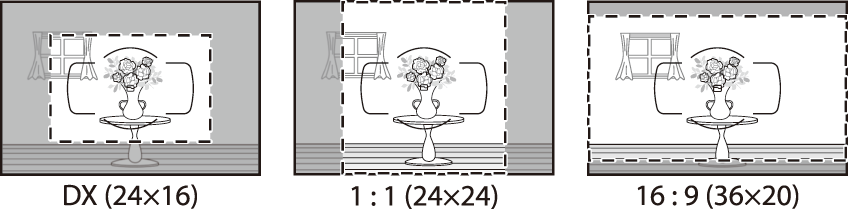
Prilagajanje kakovosti slike
Izberite možnost kakovosti slike, ki se uporablja pri snemanju fotografij.
|
Možnost |
Opis |
|---|---|
|
[ ] |
Posnemite dve kopiji vsake fotografije: sliko NEF ( RAW ) in kopijo JPEG .
|
|
[ ] |
|
|
[ m ] |
|
|
[ ] |
|
|
[ ] |
|
|
[ ] |
|
|
[ ] |
Posnemite fotografije v formatu NEF ( RAW ). |
|
[ ] |
Posnemite fotografije v formatu JPEG . »Fine« ustvari slike višje kakovosti kot »normal«, »normal« pa slike višje kakovosti kot »basic«.
|
|
[ ] |
|
|
[ ] |
|
|
[ ] |
|
|
[ ] |
|
|
[ ] |
-
Datoteke NEF ( RAW ) imajo pripono »*.nef«.
-
Postopek pretvorbe slik NEF ( RAW ) v druge visoko prenosljive formate, kot je JPEG se imenuje »obdelava NEF ( RAW )«. Med tem postopkom je mogoče poljubno prilagajati nadzor slike in nastavitve, kot sta kompenzacija osvetlitve in ravnovesje beline.
-
Obdelava NEF ( RAW ) ne vpliva na podatke RAW in njihova kakovost bo ostala nespremenjena, tudi če so slike večkrat obdelane z različnimi nastavitvami.
-
Obdelavo NEF ( RAW ) lahko izvedete v fotoaparatu z uporabo elementa [ ] v meniju za retuširanje ali v računalniku z Nikon programsko opremo NX Studio. NX Studio je brezplačno na voljo v Nikon centru za prenose.
Izbira možnosti kakovosti slike
Med fotografiranjem z iskalom lahko izberete možnost kakovosti slike tako, da držite gumb X ( T ) in zavrtite gumb za glavne ukaze.
|
|
|
|
Kakovost slike lahko prilagodite tudi z uporabo elementa [ ] v meniju za fotografiranje. Uporabite element [ ] v meniju za fotografiranje, da prilagodite kakovost slike med ogledom v živo.
Če je [ ] izbrano za [ ], ko so fotografije posnete z nastavitvami kakovosti slike NEF ( RAW ) + JPEG , bo kopija NEF ( RAW ) shranjena na kartico v reži 1 in kopijo JPEG na kartico v reži 2.
Izbira velikosti slike
Izberite velikost za nove slike JPEG . Velikost slik JPEG lahko izberete med [ ], [ ] in [ ]. Število slikovnih pik na sliki se razlikuje glede na možnost, izbrano za območje slike ( Prilagajanje nastavitev območja slike ).
|
Območje slike |
Možnost |
Velikost (slikovne pike) |
Velikost tiska (cm/in.) * |
|---|---|---|---|
|
[ ] ( format FX ) |
Velik |
6048 × 4024 |
51,2 × 34,1/20,2 × 13,4 |
|
Srednje |
4528 × 3016 |
38,3 × 25,5/15,1 × 10,1 |
|
|
majhna |
3024 × 2016 |
25,6 × 17,1/10,1 × 6,7 |
|
|
[ ] (format DX ) |
Velik |
3936 × 2624 |
33,3 × 22,2/13,1 × 8,7 |
|
Srednje |
2944 × 1968 |
24,9 × 16,7/9,8 × 6,6 |
|
|
majhna |
1968 × 1312 |
16,7 × 11,1/6,6 × 4,4 |
|
|
[ ] |
Velik |
4016 × 4016 |
34,0 × 34,0/13,4 × 13,4 |
|
Srednje |
3008 × 3008 |
25,5 × 25,5/10,0 × 10,0 |
|
|
majhna |
2000 × 2000 |
16,9 × 16,9/6,7 × 6,7 |
|
|
[ ] |
Velik |
6048 × 3400 |
51,2 × 28,8/20,2 × 11,3 |
|
Srednje |
4528 × 2544 |
38,3 × 21,5/15,1 × 8,5 |
|
|
majhna |
3024 × 1696 |
25,6 × 14,4/10,1 × 5,7 |
-
Približna velikost pri tisku pri 300 dpi. Velikost tiskanja v palcih je enaka velikosti slike v slikovnih pikah, deljeni z ločljivostjo tiskalnika v pikah na palec (dpi; 1 palec = približno 2,54 cm).
Izbira velikosti slike
Med fotografiranjem z iskalom lahko izberete velikost slike tako, da držite gumb X ( T ) in zavrtite gumb za podukaze.
|
|
|
|
Velikost slike za slike JPEG je mogoče prilagoditi tudi z uporabo elementa [ ] v meniju za fotografiranje. Uporabite element [ ] v meniju za fotografiranje, da prilagodite velikost slike med ogledom v živo.